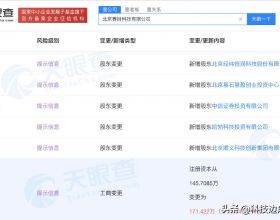文章來源:睿聯Argus PT新型安防攝像頭評測 - CNX Software中文站ZhihuWeChatSina WeiboTwitterFacebook
去年,我評測了睿聯Argus Eco太陽能安防攝像頭,直到現在我也還在使用。這款攝像頭執行得還是挺好的,不過有時運動檢測未能觸發,或者觸發得太慢,還是有可能錯過重要的鏡頭的。不過,這個問題可以透過該產品的PIR功能對其進行調整,如果這樣操作的話,就只是為攝像頭在某個固定的位置找最正確設定的問題了。
最近,該公司又推出了一款名為睿聯Argus PT的新型攝像頭,它的功能與Argus Eco非常相似,比較不同的是Argus PT具有平移、傾斜功能。剛好他們給我送給了一個樣品用於評測。所以,本篇文章我會跟大家聊聊評測的內容。
由於睿聯Argus PT和Argus Eco兩種型號還是非常相似的,我在本文會著重介紹兩者的區別。你們也可以先看看之前Argus Eco的評測
睿聯Argus PT拆箱
跟上次一樣,我收到了兩個包裹:分別是攝像頭和睿聯太陽能充電板。
攝像頭隨附WiFi天線、壁掛套件、USB資料線和一些使用者手冊等檔案。
攝像頭上配有麥克風和揚聲器。
正如使用者手冊和攝像頭底部所提示的,最好將攝像頭倒置安裝,這樣的的防水效果是最佳的。底部還有你設定時需要用到的二維碼,以及一些有關規格和預設使用者名稱和密碼的資訊。這裡是沒有密碼的。
攝像頭背面有電源的“開啟/關閉”開關、一個可用於充電和連線太陽能充電板的微型USB埠,以及一個WiFi天線聯結器。
雖然是可以在沒有MicroSD卡的情況下使用攝像頭的,但如果你們想錄制影片,而不僅僅是接收警報或觀看直播,我強烈建議最好還是安裝MicroSD卡。
我在我的電腦中插入了一個32GB的micro SD卡,將它分割槽並格式化為FAT32。不過,這一步的操作仍然需要使用睿聯Android應用程式對其進行格式化後才能在攝像頭上使用這張micro SD卡。
這個太陽能充電板看起來和我去年評測時收到的完全一樣,這一次我沒有忘記在安裝前拍下底部的照片了,我先來看看它都有些什麼規格。
睿聯Argus PT攝像頭安裝
在開始將攝像頭安裝在牆上之前,需要先安裝適用安卓或iOS的睿聯應用程式,而且基本上要按照與Argus Eco相同的說明步驟將攝像頭新增到應用程式中,也要按照來自攝像頭的音訊反饋去掃描二維碼。
在設定過程中,你會收到一些提示,之後應該很快就能訪問該攝像頭了。包括用於控制傾斜和平移(但沒有縮放功能)的新PTZ按鈕。硬體似乎跟之前一樣也是基於TI CC3200 WiSoC的。
下一步是將攝像頭安裝到牆上。在牆壁上鑽兩個孔,安裝支架,最後擰緊頂部螺絲以安裝攝像頭。這比起Argus Eco要更容易一點,過程中沒有WiFi天線妨礙安裝的問題了。
最後安裝太陽能充電板,朝南並調整合適的角度,將USB線連線到攝像頭。
我家目前安裝了Argus Eco和Argus PT攝像頭,兩個是指向不同位置的。Argus PT攝像頭安裝時,電池電量大約是60%。僅使用太陽能充電板充電,第二天電池電量已經完全充電到100%了。
Argus PT攝像頭的平移、傾斜功能
我在Argus Eco評測中介紹過該類攝像頭的主要功能,比如:PIR運動、實時監控、錄製到SD 卡、錄製到雲服務、電子郵件和手機通知警報等。我這次就直接跳過這些介紹,直接用睿聯安卓應用程式和Windows程式來演示“傾斜和平移”功能了,相關影片連結,點選原文此處可檢視。
在安卓系統中,按下鍵後,攝像頭旋轉會有一些延遲,大約是1或2秒,所以它勉強還是可以使用的。但在Windows中,由於延遲時間太長,真的就無法使用。不過,如果程式檢測到連線傳輸速度較緩慢,你可以切換到“流暢”模式,雖然更流暢,但解析度也較低,與安卓應用中的結論是類似的。不過,縮放功能不能使用,我也未能設法使預設的鏡頭指向起作用。
注意 Windows中的睿聯攝像頭的客戶端程式預設語言是中文,因此如果你們想修改的話,首先需要點選設定圖示,然後再修改統語言。下次啟動程式時,攝像頭就會自動使用你選擇系統語言啟動。在安卓系統中,你也可以在全屏模式下控制“傾斜和平移”功能,點選PTZ圖示就可以啟用了。
監控影片示例
我又一次測試了在我家“入室盜竊”,在白天的情況下我也被攝像頭捕獲到了。
相關影片連結,點選原文此處可檢視。
但在晚上我就比較幸運了,因為運動檢測在我離開家時觸發的太慢了。
相關影片連結,點選原文此處可檢視。
所有的影片示例都是用H.264編碼的,解析度為640×352,速度為5 fps。這些都是在預設的“流暢”模式下錄製的,如果有需要可以在設定中將解析度調更高幀率調到更低。
使用多個睿聯攝像頭
由於現在我家裡同時執行著Argus Eco和Argus PT攝像頭,我可以看到在使用多個睿聯攝像頭時的一些相關功能和缺陷。
如果你有兩個或更多睿聯攝像頭,你可以點選右上角的“拼圖”圖示,這樣就能以拼圖的形式顯示監控影象了。
不過,我個人覺得在全屏模式下效果更好。而且,正如上面螢幕截圖中所看到的,其中一個攝像頭未能連線。這個問題其實已經反覆出現很多次了,甚至在我訪問一個攝像頭的實時畫面時,由於連線問題,我也沒連線上,嘗試了好多次才連上。注意,攝像頭與WiFi路由器的距離大約是5-6米,所有應該不是攝像頭與路由器距離過遠這個原因。
這就是為什麼我更喜歡從睿聯的雲服務上檢視監控錄影,因為與雲服務的連線更加可靠。但云服務的免費使用只限於一臺攝像頭。
睿聯攝像頭數量超過一個的話,付費計劃的起價是每月3.49美元,每年34.99美元,最多可容納5個攝像頭。支援多達30臺攝像頭的付費計劃則是每年最多104美元。我目前使用的免費基礎計劃中提供的雲服務沒有遇到過什麼問題。我本來想嘗試一下付費模式,但我人在泰國,而該公司的付費計劃目前只提供給美國、加拿大、澳大利亞和紐西蘭的客戶。你們還可以在產品頁面上找到一些額外的詳細資訊。
如何購買睿聯Argus PT攝像頭
最後,十分感謝睿聯送一個樣本給我評測,如果你們想購買來自己使用,可以在亞馬遜上購買,價格是158.99美元。標準版的配置一個是Argus PT攝像頭和一塊太陽能充電板。
更多優質文章推薦:
1.福斯康姆SPC WiFi聚光燈攝像頭評測(二) - CNX Software中文站